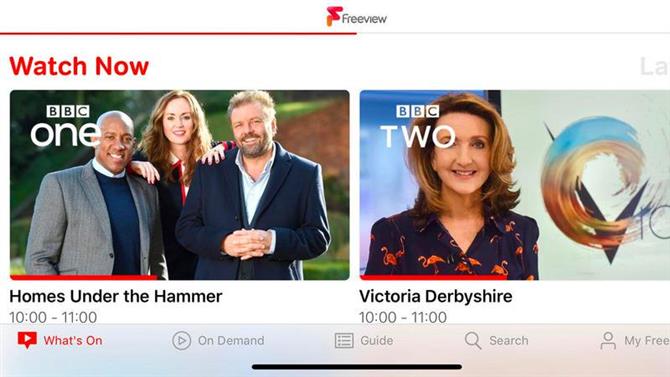Czytelnicy w pewnym wieku będą pamiętali, kiedy telewizja była towarzyska: cała rodzina zebrałaby się wokół jedynego zestawu w domu, aby obejrzeć coś razem, a ponieważ były tylko trzy, czy później cztery, kanały, masz gwarancję, że wieczór najważniejsze wydarzenia zostaną omówione na placu zabaw następnego dnia rano. Te czasy już dawno minęły.
Zastąpiła go świat wielu urządzeń i wielu źródeł treści. Ponieważ prawie wszyscy – przynajmniej w Wielkiej Brytanii i USA – mają smartfona, prawie każdy nosi w kieszeni swój własny telewizor. W tym artykule pokazujemy, jak go włączyć, nie płacąc ani grosza: innymi słowy, jak oglądać bezpłatną telewizję na swoim iPhonie.
Więcej aplikacji, które poprawią przyjemność oglądania, znajdziesz w sekcji Najlepsze aplikacje telewizyjne. I na podobnej zasadzie, oto jak oglądać darmowe filmy na iPhone’ie.
Skonfiguruj Freeview.
Aplikacja, z której będziemy korzystać, to Freeview, która została uruchomiona na iOS w styczniu 2019 roku. (Jak to często bywa w przypadku aplikacji o wysokim profilu, wersja Androida jest przeznaczona na późniejszą wersję).
Możesz pobrać aplikację Freeview ze sklepu App Store. Oczywiście jest za darmo.
Otwórz aplikację. Najpierw poprosi o lokalizację, aby mógł ustawić właściwy region TV: możesz wpisać swój kod pocztowy lub zezwolić aplikacji na wykrycie samej lokalizacji.
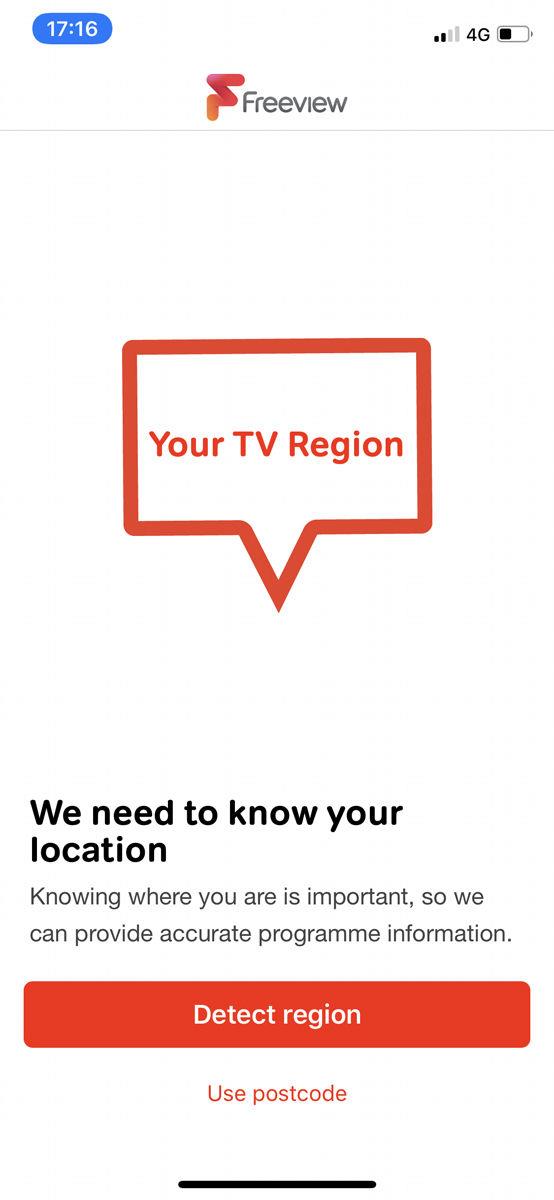
Na następnym ekranie Freeview wyświetli listę dostępnych aplikacji odtwarzacza TV wraz z etykietami wskazującymi, które z nich już zainstalowałeś, oraz łącza do App Store dla tych, których jeszcze nie masz. Zainstaluj dowolną liczbę aplikacji, a następnie wybierz „Mam wszystkich graczy, których potrzebuję”.
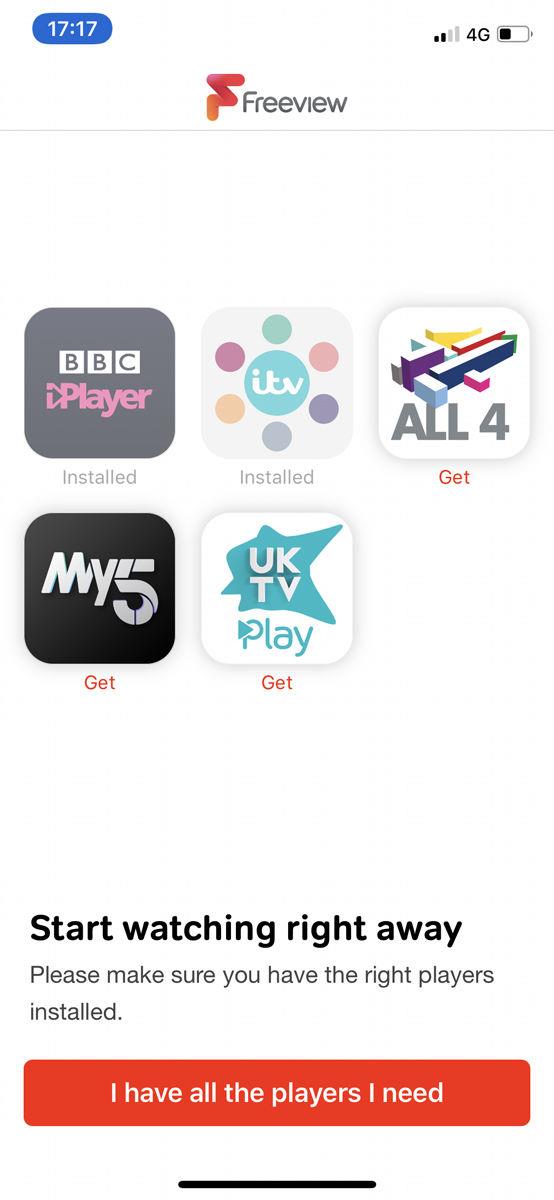
Na koniec zobaczysz kilka wskazówek dotyczących korzystania z aplikacji oraz przycisk „Rozpocznij przeglądanie”. Dotknij tego.
Jak korzystać z Freeview.
Główny ekran aplikacji jest domyślnie wyświetlany na karcie What’s On, która pokazuje wszystkie programy aktualnie odtwarzane w zainstalowanych aplikacjach (czerwony pasek pod miniaturą wskazuje odległość). Aby obejrzeć jedną z nich, dotknij jednej z miniatur, a następnie naciśnij przycisk odtwarzania na obrazie u góry.
W przypadku programów, które grały wcześniej, wybierz kartę Na żądanie. Ta strona może być filtrowana według kategorii, ale domyślną stroną jest Top Picks. Zakładka Przewodnik pozwala przeglądać programy, które będą wyświetlane później.
Nieuczciwą cechą Freeview jest to, że nie odtwarza on samych programów. Zamiast tego, gdy zdecydujesz się coś zagrać, przełączysz się na tę aplikację (po uzyskaniu pozwolenia, jeśli po raz pierwszy wybrałeś odtwarzanie czegoś od tego dostawcy).

W takim przypadku może być konieczne wynegocjowanie dalszych uprawnień lub loginów w aplikacji odtwarzacza: na przykład aplikacja Channel 4 wymaga zalogowania. Powrót do widoku Freeview nie jest tak prosty, jak naciśnięcie przycisku Gotowe – niektóre aplikacje odtwarzacza będą wyświetlane przycisk wstecz w lewym górnym rogu, ale okazało się, że niektóre nie, i musisz ręcznie wrócić do ekranu wyboru aplikacji.
Tak więc Freeview nie jest w pełni wszechstronną aplikacją telewizyjną w kształcie parasola, którą chcielibyśmy mieć (i wiele nadziei zapewni nam usługa strumieniowania firmy Apple). Ale prosty fakt, że prezentuje pełny harmonogram tego, co jest na teraz, co jest na później, i co było i nadal jest dostępne do obejrzenia, wraz z linkami do tego programu na odpowiednim odtwarzaczu, jest bardzo przydatny.